Photoshop 开爱的小MM简单润色
Dudaye 制作的过程中有任何疑问可以加作者的QQ:376 人气:0
来源:PS联盟 作者:Dudaye
制作的过程中有任何疑问可以加作者的QQ:376027180
原图

最终效果
 1、打开原图素材,按Ctrl + J两次,复制两个图层,把图层1副本的图层混合模式改为“柔光”,然后再复制一层,执行:滤镜 > 模糊 > 高斯模糊,数值为4,图层混合模式为“柔光”不变。
1、打开原图素材,按Ctrl + J两次,复制两个图层,把图层1副本的图层混合模式改为“柔光”,然后再复制一层,执行:滤镜 > 模糊 > 高斯模糊,数值为4,图层混合模式为“柔光”不变。

 2、合并下一个图层(Ctrl + E),再复制一层,执行:图像 > 调整 > 曲线,参数设置如下图。
2、合并下一个图层(Ctrl + E),再复制一层,执行:图像 > 调整 > 曲线,参数设置如下图。

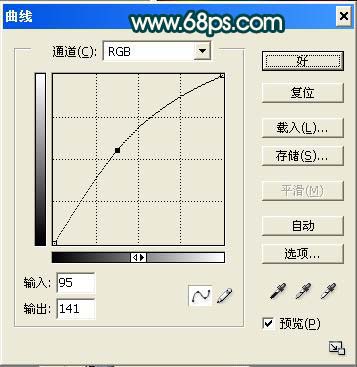
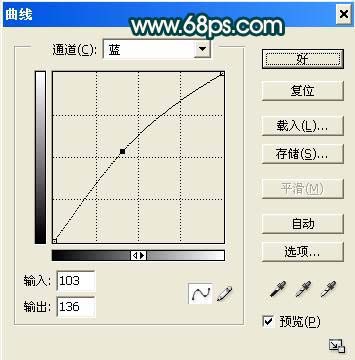 3、再复制一层图层,适当的用Topaz滤镜锐化一下,参数设置如下图。用钢笔工具抠出眼珠白色的部位,按Ctrl + J复制到新的图层,图层混合陌生感改为“滤色”,抠出黑眼珠,用画笔点上白色反光。
3、再复制一层图层,适当的用Topaz滤镜锐化一下,参数设置如下图。用钢笔工具抠出眼珠白色的部位,按Ctrl + J复制到新的图层,图层混合陌生感改为“滤色”,抠出黑眼珠,用画笔点上白色反光。
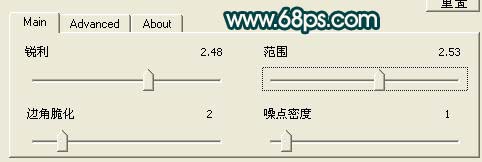
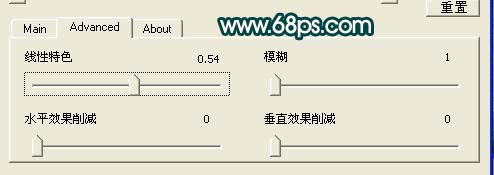
 4、执行:图像 > 调整 > 曲线,参数设置如下图。
4、执行:图像 > 调整 > 曲线,参数设置如下图。

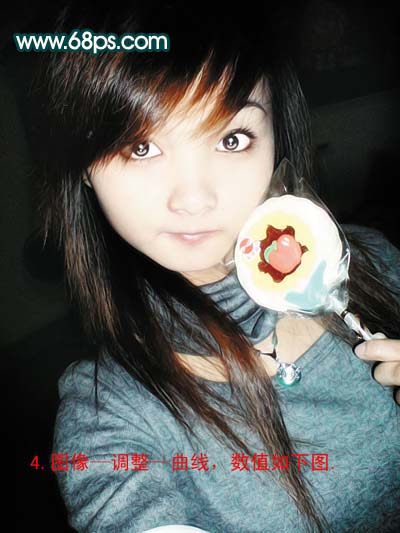 5、开始制作头发,新建一个图层,选择画笔工具,具体设置如下图,再用钢笔画出一条发丝,然后按照头发的方向复制。
5、开始制作头发,新建一个图层,选择画笔工具,具体设置如下图,再用钢笔画出一条发丝,然后按照头发的方向复制。
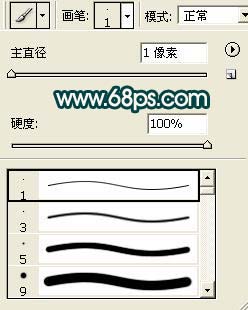


 6、合并所有头发图层,执行:滤镜 > 模糊 > 高斯模糊,数值为0.3,模式改为“柔光”,然后执行:滤镜 > 锐化 > 锐化。
6、合并所有头发图层,执行:滤镜 > 模糊 > 高斯模糊,数值为0.3,模式改为“柔光”,然后执行:滤镜 > 锐化 > 锐化。

7、新建一个图层,按Ctrl + Alt + Shift + E盖印图层,按Ctrl + J复制一层,图层混合模式改为“柔光”。

8、用画笔画上腮红,加上自己喜好的前面,完成最终效果。

制作的过程中有任何疑问可以加作者的QQ:376027180
原图

最终效果
 1、打开原图素材,按Ctrl + J两次,复制两个图层,把图层1副本的图层混合模式改为“柔光”,然后再复制一层,执行:滤镜 > 模糊 > 高斯模糊,数值为4,图层混合模式为“柔光”不变。
1、打开原图素材,按Ctrl + J两次,复制两个图层,把图层1副本的图层混合模式改为“柔光”,然后再复制一层,执行:滤镜 > 模糊 > 高斯模糊,数值为4,图层混合模式为“柔光”不变。 
 2、合并下一个图层(Ctrl + E),再复制一层,执行:图像 > 调整 > 曲线,参数设置如下图。
2、合并下一个图层(Ctrl + E),再复制一层,执行:图像 > 调整 > 曲线,参数设置如下图。 
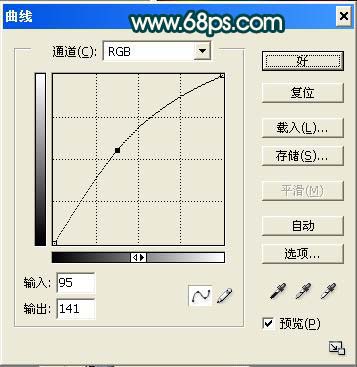
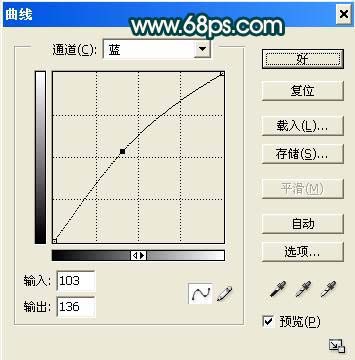 3、再复制一层图层,适当的用Topaz滤镜锐化一下,参数设置如下图。用钢笔工具抠出眼珠白色的部位,按Ctrl + J复制到新的图层,图层混合陌生感改为“滤色”,抠出黑眼珠,用画笔点上白色反光。
3、再复制一层图层,适当的用Topaz滤镜锐化一下,参数设置如下图。用钢笔工具抠出眼珠白色的部位,按Ctrl + J复制到新的图层,图层混合陌生感改为“滤色”,抠出黑眼珠,用画笔点上白色反光。 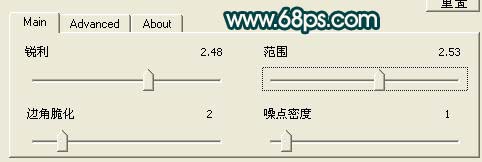
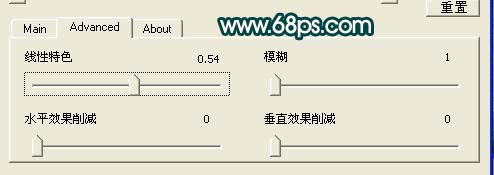
 4、执行:图像 > 调整 > 曲线,参数设置如下图。
4、执行:图像 > 调整 > 曲线,参数设置如下图。 
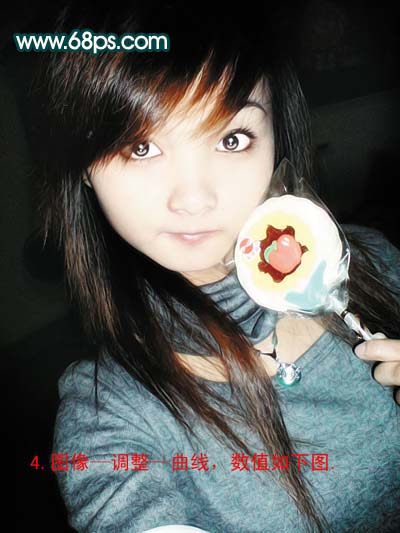 5、开始制作头发,新建一个图层,选择画笔工具,具体设置如下图,再用钢笔画出一条发丝,然后按照头发的方向复制。
5、开始制作头发,新建一个图层,选择画笔工具,具体设置如下图,再用钢笔画出一条发丝,然后按照头发的方向复制。 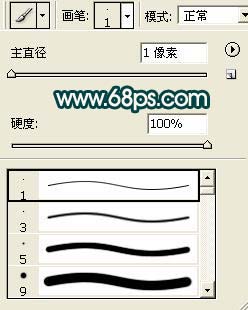


 6、合并所有头发图层,执行:滤镜 > 模糊 > 高斯模糊,数值为0.3,模式改为“柔光”,然后执行:滤镜 > 锐化 > 锐化。
6、合并所有头发图层,执行:滤镜 > 模糊 > 高斯模糊,数值为0.3,模式改为“柔光”,然后执行:滤镜 > 锐化 > 锐化。 
7、新建一个图层,按Ctrl + Alt + Shift + E盖印图层,按Ctrl + J复制一层,图层混合模式改为“柔光”。

8、用画笔画上腮红,加上自己喜好的前面,完成最终效果。

加载全部内容
 爱之家商城
爱之家商城 氢松练
氢松练 Face甜美相机
Face甜美相机 花汇通
花汇通 走路宝正式版
走路宝正式版 天天运动有宝
天天运动有宝 深圳plus
深圳plus 热门免费小说
热门免费小说